4 Maneiras de Transferir Fotos do iPhone com Facilidade e Rapidez
Em vez de vasculhar a internet toda para saber como transferir fotos do iPhone, basta ler o artigo e explorar 4 maneiras exclusivas de transferir suas fotos.
Dec 30, 2022 • Arquivado para: Gerenciador de Celular • Soluções comprovadas
Muitos têm iPhone hoje em dia. E você concorda que, quando as fotos são capturadas de uma câmera do iPhone, não há comparação com nenhum outro dispositivo. Ele tem excelente qualidade e tecnologia de ponta incorporada. É óbvio que sempre queremos ficar com essas fotos memoráveis do iPhone, mesmo quando queremos transferir as fotos do iPhone para outros dispositivos.
Mas, devido à sua estrutura exclusiva de hardware e software, muitas vezes o usuário enfrenta problemas quando as coisas precisam ser transferidas do iPhone para outro dispositivo que não possui iOS. Por exemplo, há uma reclamação regular de que não é nada fácil tirar fotos do iPhone, pois exige um software intermediário para concluir o processo. Portanto, é muito importante escolher o software certo para realizar seu trabalho. Hoje você aprenderá sobre quatro maneiras diferentes de como transferir fotos do iPhone. Então, vamos analisar cada uma delas em profundidade.
Parte 1: Mover fotos do iPhone para o PC
A maior parte do processo no PC é simples. Isso também inclui transferir fotos de um local para outro. Embora muitos dispositivos sejam compatíveis com o recurso de copiar e colar, o mesmo não se aplica ao iPhone. Portanto, para começar, vamos ver como mover fotos do iPhone. Este método usa o método de desbloqueio do telefone com os serviços de Reprodução Automática. As etapas envolvidas são as seguintes.
- Passo 1: Conecte o iPhone ao PC usando o cabo de 30 pinos ou um lightning cable.
- Passo 2: Desbloqueie o iPhone para tornar o dispositivo detectável no PC.
- Passo 3: Depois que o dispositivo estiver conectado ao PC, o iPhone iniciará o processo de instalação dos drivers.
- Passo 4: A reprodução automática aparecerá no PC. Depois disso, selecione a opção importar fotos e vídeos para importar todas as fotos.
- Passo 5: Você pode navegar pelo iPhone acessando: Computador -> iPhone
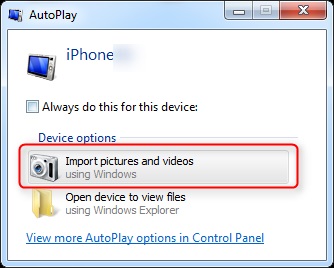
Pronto, agora você pode selecionar as fotos desejadas e copiar e colar as fotos desejadas.
Veja outras maneiras de transferir fotos do iPhone para o Windows PC >>
Parte 2: Mover fotos do iPhone para Mac
Mac e iPhone são produzidos pela mesma empresa, a Apple. Agora você deve estar se perguntando: já que os produtos pertencem à mesma família de dispositivos, não haverá problema em transferir fotos do iPhone. Mas o iPhone não permite o recurso de copiar e colar direta devido a motivos de segurança. Portanto, examinaremos um dos métodos gratuitos mais confiáveis que você pode usar casualmente. Este método usa a biblioteca de fotos do iCloud. Aqui está o passo a passo para começar.
- Passo 1: Assine um plano de armazenamento do iCloud. Para os usuários básicos, 5 GB estão disponíveis. Por alguns dólares, você pode obter mais armazenamento.
- Passo 2: Faça login na mesma conta do iCloud no iPhone e no Mac.
- Passo 3: Todas as fotos serão sincronizadas em todos os dispositivos vinculados à conta.
- Passo 4: Selecione os arquivos desejados no Mac e faça o download no iCloud.
Veja outras maneiras de transferir fotos do iPhone para o Mac >>
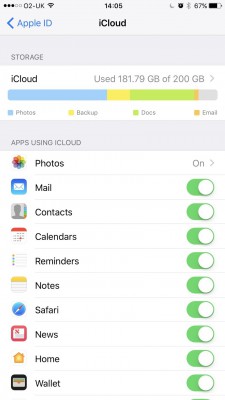
Parte 3: Mover fotos do iPhone para PC/Mac com o dr.fone - Gerenciador de Celular (iOS)
Embora o software acima seja gratuito e faça a tarefa de transferir as fotos, o software tem suas falhas, como:
- 1. Falhas constantes quando os arquivos são grandes.
- 2. Nenhum suporte profissional para o software.
- 3. Em alguns freewares, você precisará de uma conexão com a Internet para concluir a tarefa.
As desvantagens acima o tornam inadequado para uso regular. Então, como movo as fotos do meu iPhone? Para os usuários que desejam uma solução confiável para o problema, o Wondershare apresenta o dr.fone - Gerenciador de Celular (iOS). O software é carregado com recursos que farão você se apaixonar pelo dr.fone - Gerenciador de Celular (iOS).

dr.fone - Gerenciador de Celular (iOS)
Transfira fotos do iPhone/iPad/iPod para o computador sem o iTunes.
- Transfira, gerencie, exporte/importe suas músicas, fotos, vídeos, contatos, SMS, aplicativos etc.
- Faça backup de suas músicas, fotos, vídeos, contatos, SMS, aplicativos etc. no computador e restaure-os facilmente.
- Transfira músicas, fotos, vídeos, contatos, mensagens etc. de um smartphone para outro.
- Transfira arquivos de mídia entre dispositivos iOS e iTunes.
- Totalmente compatível com a versão mais recente do iOS (compatível com iPod touch).
Repleto de recursos, o dr.fone certamente mudará sua experiência de transferência de arquivos. É a melhor resposta para tirar fotos do iPhone. Agora vamos ver como utilizar o software para tirar o melhor proveito dele.
- Passo 1: Obtenha o aplicativo no site oficial do Wondershare dr.fone. A partir daí, você pode baixar o software para usar o dr.fone - Gerenciador de Celular (iOS).
- Passo 2: Instale o aplicativo e aceite os termos e condições para prosseguir com o processo de transferência de fotos do computador para o iPhone.
- Passo 3: Como você verá, a interface é clara e intuitiva de usar. Clique em "Gerenciador de Celular" na tela inicial.

- Passo 4: Conecte seu iPhone ao PC. O sistema levará alguns instantes para reconhecer seu dispositivo. Depois que o dispositivo for reconhecido, você poderá ver o nome e a foto do dispositivo na interface dr.fone.
- Ao clicar no bloco de transferência, você verá a guia do menu. Selecione a guia Fotos e uma lista de fotos aparecerá. Escolha as necessárias e selecione Exportar para PC (Export to PC) na opção Exportar (Export).

Em breve, as fotos selecionadas serão transferidas do iPhone para o PC. O processo é simples e fácil de usar. Funciona sempre. Além do mais, o software nunca substitui o arquivo atual já presente no dispositivo. Portanto, é um processo seguro.
Parte 4: Mover fotos do iPhone para um novo dispositivo iPhone/Android
Enquanto o dr.fone - Gerenciador de Celular (iOS) lida com todos os problemas de transferência do iPhone para o desktop e vice-versa, às vezes você também pode precisar transferir seus arquivos de um celular para outro. Embora a maior parte dos dispositivos móveis suporte a transferência de celular para celular, algumas vezes há falhas e interrupções. Portanto, é importante que você tenha em mãos um especialista que possa manipular o arquivo todas as vezes. dr.fone - Gerenciador de Celular é o aplicativo adequado nesse caso. Aqui está a maneira como você pode usar o dr.fone – Gerenciador de Celular (iOS) para mover fotos de iPhone para outro iPhone ou para Android.

dr.fone - Gerenciador de Celular
Transfira fotos de iPhone para iPhone/Android em 1 clique!
- Fácil, rápido e seguro.
- Mova dados entre dispositivos com diferentes sistemas operacionais, ou seja, iOS para Android.
- Compatível com dispositivos iOS que executam a versão mais recente do iOS

- Transfere fotos, mensagens de texto, contatos, anotações e muitos outros tipos de arquivo.
- Suporta mais de 8000 dispositivos Android.
- Funciona para todos os modelos de iPhone, iPad e iPod.
Passo 1: Obtenha o seu no site oficial do dr.fone e instale-a.

Passo 2: Conecte os dois dispositivos ao computador.
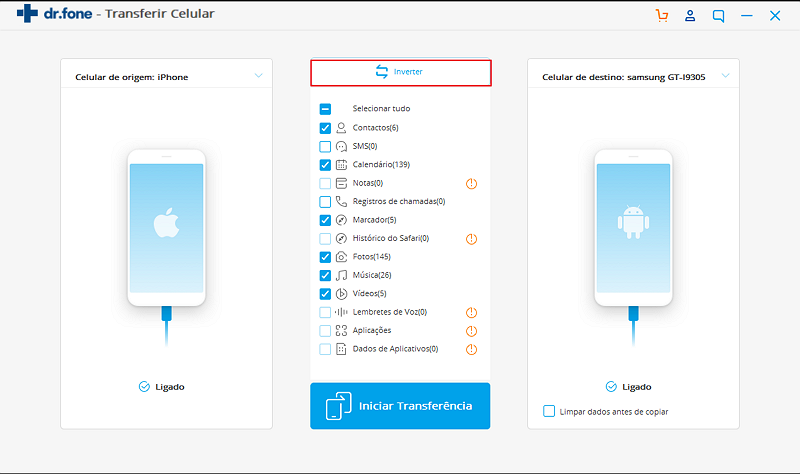
Passo 3: Selecione os arquivos necessários e inicie o processo de transferência.
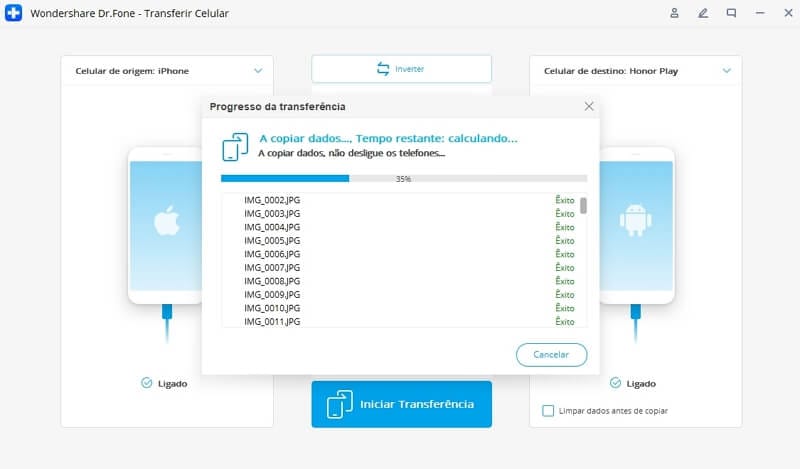
O mesmo processo pode ser aplicado se você deseja transferir fotos do iPhone para outro dispositivo iPhone.
O dr.fone- Transfer (iOS) facilita a solução de todos os tipos de problemas relacionados à transferência de arquivos com seu poderoso conjunto de aplicativos, que qualquer pessoa pode usar sem dificuldades. A interface limpa e fácil de usar o torna o melhor aplicativo para todos os tipos de problemas relacionados à transferência de dispositivos iPhone. Portanto, use este excelente software chamado dr.fone-Gerenciador de Celular (iOS) na próxima vez em que você precisar mover fotos do iPhone.
Categorias
Artigos Recomendados
Gerenciador de Celular
- 1 Gerenciamento de iPhone
- Transferir Fotos do iPhone para PC
- Extrair Fotos do iPhone
- Transferir Arquivos do iPhone para PC
- Tirar Música do iPhone com Facilidade
- 2 Gerenciamento de Dispositivo Android
- Transferir arquivos do Android para PC
- Transferência entre Android e Mac
- Transferência entre Samsung para PC
- Transferir fotos da Samsung para Mac
- Backup e Transferir SMS e Mensagens
- Transferir fotos do Android para Mac
- Transferência do Celular Huawei para PC
- Transferir Fotos do Galaxy S9 para PC
- 3 Dicas de Transferência de Celular
















Alexandre Garvalhoso
staff Editor